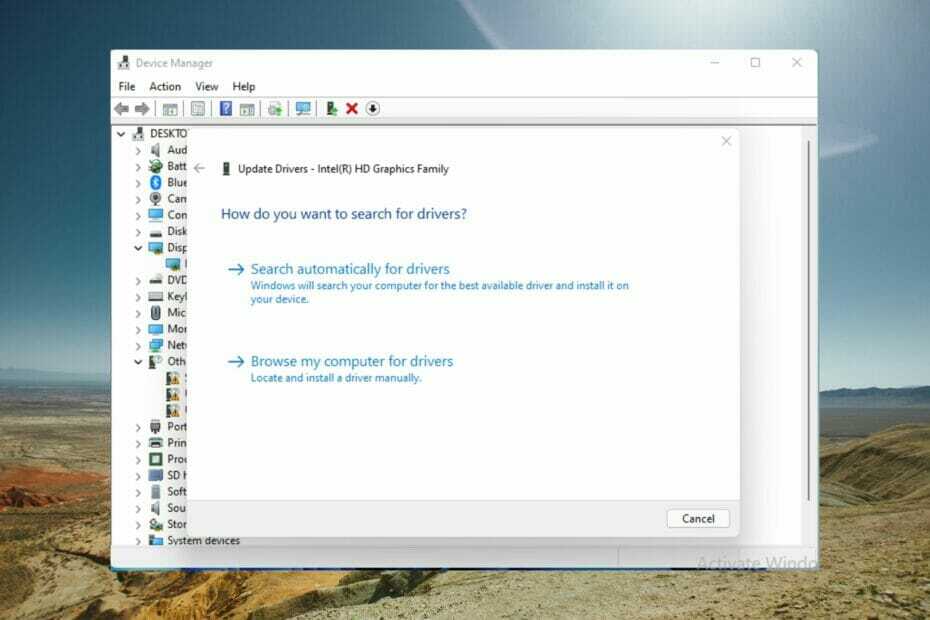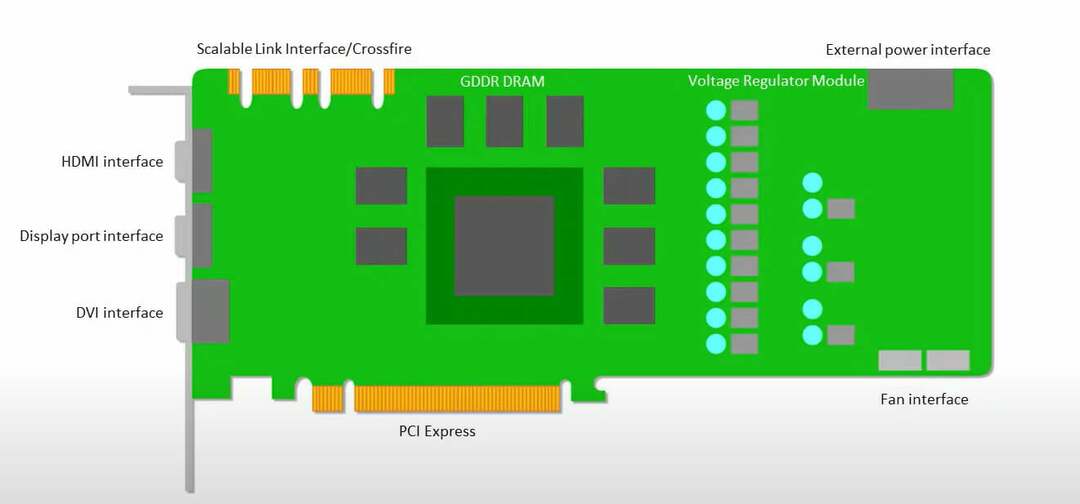GPU na 0 je bežný problém s počítačom, ktorý sa dá vyriešiť okamžite
- GPU na 0 môže byť spôsobené zastaranými grafickými ovládačmi.
- Problém môže prameniť aj z úzkeho hrdla CPU.
- Jedným z najlepších spôsobov, ako vyriešiť túto chybu, je vynútiť používanie GPU.

XNAINŠTALUJTE KLIKNUTÍM NA STIAHNUŤ SÚBOR
Tento softvér udrží vaše ovládače v prevádzke, čím vás ochráni pred bežnými chybami počítača a zlyhaním hardvéru. Skontrolujte teraz všetky svoje ovládače v 3 jednoduchých krokoch:
- Stiahnite si DriverFix (overený súbor na stiahnutie).
- Kliknite Spustite skenovanie nájsť všetky problematické ovládače.
- Kliknite Aktualizujte ovládače získať nové verzie a vyhnúť sa poruchám systému.
- DriverFix stiahol 0 čitateľov tento mesiac.
Využitie GPU na 0 je jednou z viacerých chýb, keď má vaše zariadenie problém. GPU zvláda intenzívne grafické aplikácie a procesy na zníženie zaťaženia procesora.
Keď tieto procesy nepoužívajú GPU, môže dôjsť k prekážke. Pretože preťaženie CPU nikdy nie je dobré pre výkon systému. Môže to viesť k poklesu FPS, prehriatiu procesora a mnohým ďalším.
Na opravu tohto GPU na 0% sme v tomto článku zostavili rôzne riešenia na riešenie problémov. Pre dosiahnutie optimálnych výsledkov dbajte na prísne dodržiavanie krokov.
Prečo je využitie GPU na 0?
Tento problém môže byť spôsobený mnohými vecami. Nižšie však identifikujeme najbežnejšie príčiny:
- Problémy s vodičom: Najčastejšou príčinou tohto problému sú problémy s ovládačmi GPU. Výkon GPU sa môže drasticky znížiť, ak sú ovládače poškodené alebo zastarané.
- Systém využíva integrovaný GPU CPU: CPU má vždy integrovanú vstavanú GPU okrem vyhradenej GPU. Sú teda prípady, keď systém použije tento GPU, čo môže spôsobiť preťaženie CPU. Dedikovaná grafika bude teda zbytočná a nefunkčná.
- Úzke miesto: CPU je určené na poskytovanie údajov na spracovanie pre GPU. Ak je však GPU pre CPU príliš silný, môže to spôsobiť prekážku vo výkone.
- Vplyv aplikácií tretích strán: Aplikácie ako antivírus a iné často zasahujú do procesov v systéme. Preto môžu interferovať s GPU a spôsobiť problém s GPU na 0.
- Problémy súvisiace s hrou: Niektoré hry nie sú dobre optimalizované na kombináciu CPU a vyhradenej grafiky. Preto sa živia iba procesorom. Preto sa GPU stane neaktívnym.
Ako opravím používanie GPU 0?
1. Zakázať aplikácie tretích strán aktívne na pozadí
- Do vyhľadávacieho panela systému Windows zadajte msconfig, a otvorte Konfigurácia systému.
- Na karte Služby začiarknite políčko Skryť pole všetkých služieb spoločnosti Microsoft.

- Kliknite Vypnúť všetko zakázať všetky aktívne služby tretích strán.
2. Aktualizujte ovládače displeja
- Stlačte tlačidlo Windows + R klávesy na spustenie Spustiť dialógové okno a vstup devmgmt.msc.
- Nájdite Zobrazovacie adaptéry a rozšíriť ich.
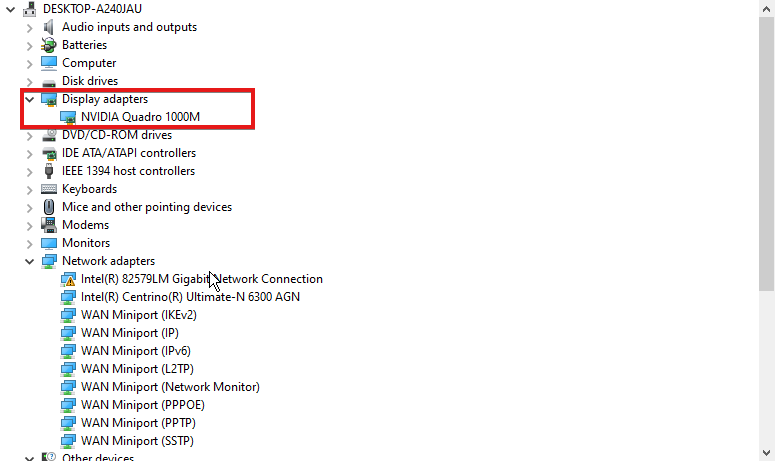
- Kliknite pravým tlačidlom myši na GPU zariadenie a vyberte Aktualizujte ovládač.
- Vyberte si Automaticky vyhľadať ovládače.
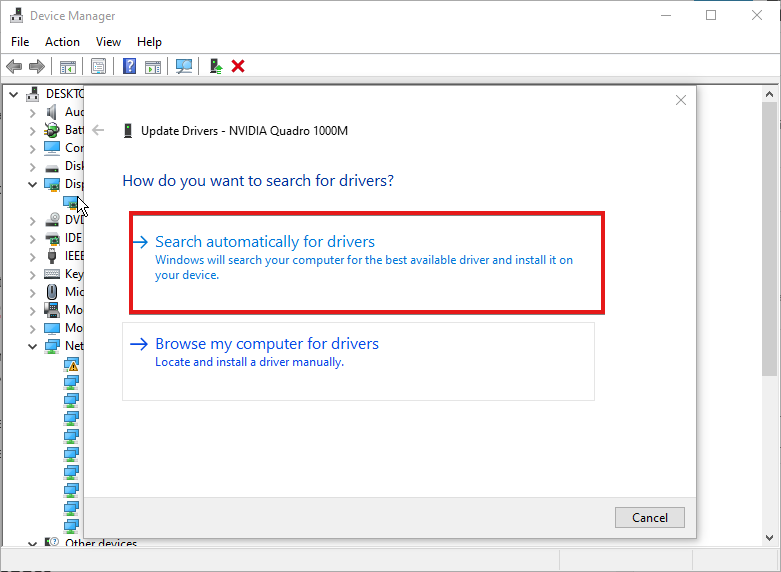
Problém s GPU by ste mali vyriešiť aktualizáciou ovládača. Prípadne môžete použiť DriverFix na stiahnutie všetkých najnovších ovládačov pre váš počítač bez toho, aby ste museli prekonávať stres z manuálneho sťahovania.

DriverFix
Optimalizujte svoj počítač iba skenovaním aktualizáciou všetkých ovládačov.
3. Upravte nastavenia grafickej karty
- Kliknite pravým tlačidlom myši na pracovnej plochy a vyberte Ovládací panel Nvidia.
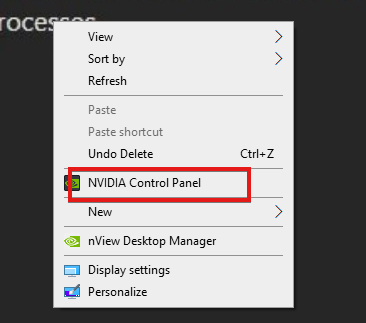
- Kliknite na položku Použiť Pokročilé nastavenia 3D obrazu, upraviť nastavenia obrazua kliknite na tlačidlo Vezmi ma tam.
- Zmeniť CUDA-GPU do Všetky a upraviť Režim nízkej latencie do Zapnuté.
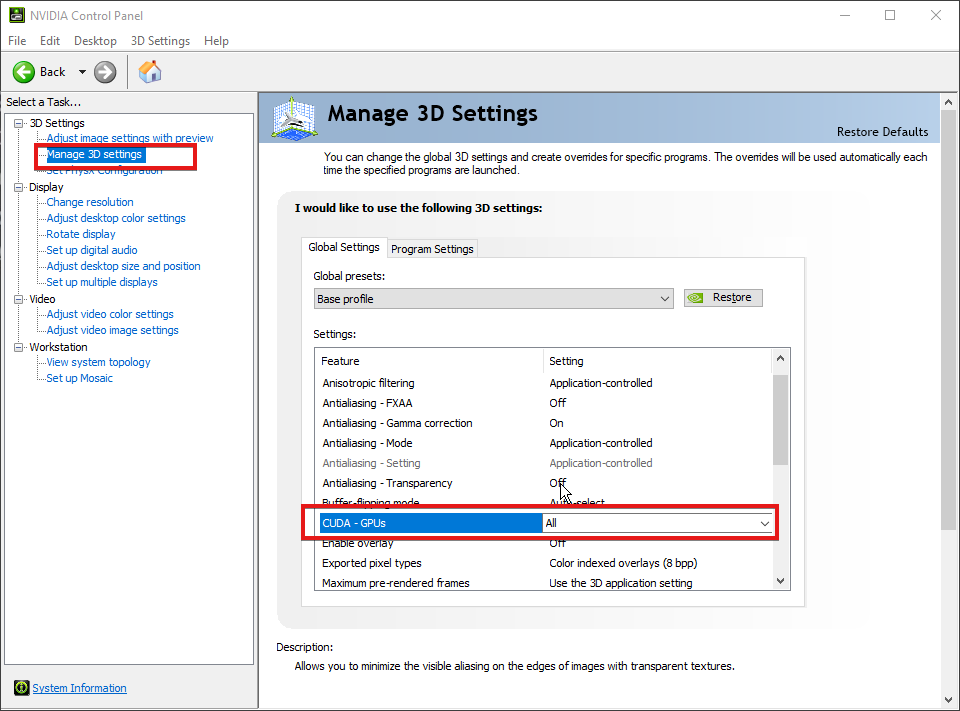
- Pod OpenGL vykresľovanie, vyberte GPU.
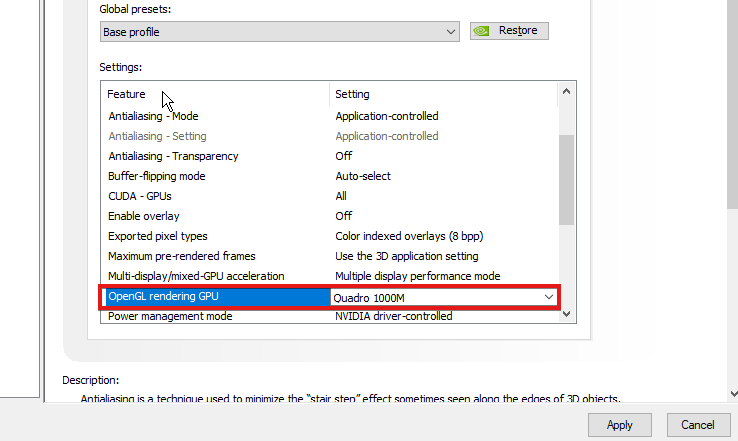
- Zmeniť Režim správy napájania preferovať maximálny výkon.
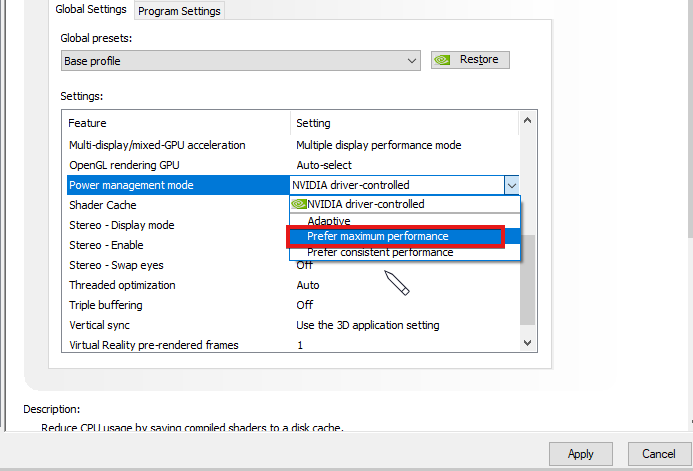
- Upravte kvalita filtrovania textúr do vysoký výkon a zapnite Vyrovnávacia pamäť Shader.
- Po úprave všetkých týchto nastavení kliknite uplatniť.
Toto sú základné nastavenia, ktoré môžu ovplyvniť využitie výkonu. Úprava všetkých týchto by mala vyriešiť problém s GPU na 0 %.
4. Zmeňte nastavenia grafiky systému BIOS
- Zapnite počítač a stlačte tlačidlo f10, F12, f2, alebo DEL načítať BIOS.
- Vyhľadajte a primárny grafický adaptér alebo vstavaný VGA.
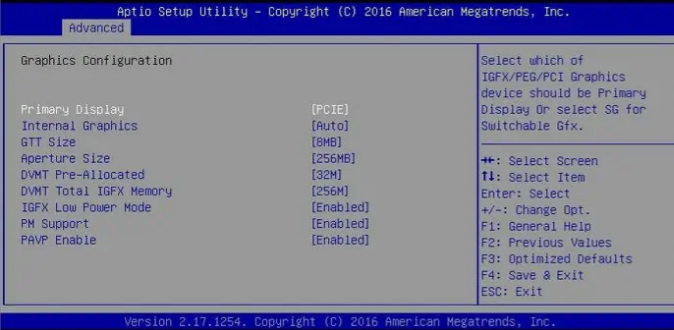
- Zmeňte to z Auto do váš GPU.
Aj keď je to posledná možnosť, dávajte pozor, aby ste nemanipulovali s BIOSom, pokiaľ neviete, čo máte robiť.
5. Upravte nastavenia spustenia v Správcovi úloh
- Stlačte tlačidlo Ctrl + posun + ESC spustiť Okno správcu úloh.
- Vyberte Karta spustenia.
- Vyhľadajte všetky aplikácie tretích strán a zakážte ich.
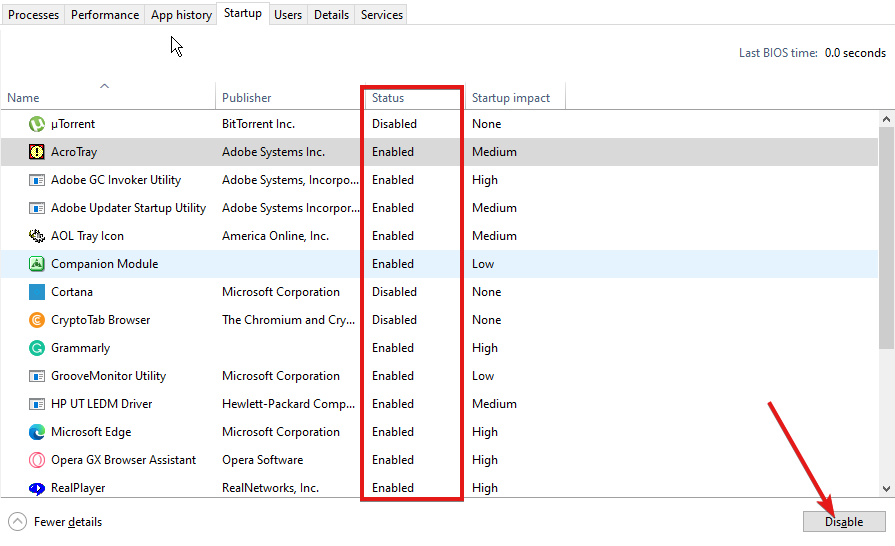
- Reštartujte počítač.
Tip odborníka:
SPONZOROVANÉ
Niektoré problémy s počítačom je ťažké vyriešiť, najmä pokiaľ ide o poškodené úložiská alebo chýbajúce súbory systému Windows. Ak máte problémy s opravou chyby, váš systém môže byť čiastočne poškodený.
Odporúčame vám nainštalovať Restoro, nástroj, ktorý naskenuje váš stroj a zistí, v čom je chyba.
Kliknite tu stiahnuť a začať s opravou.
Akákoľvek aplikácia tretej strany, ktorá bráni vašej funkcii GPU, bude zakázaná pracovať na pozadí. Preto bude opravená chyba nízkej spotreby GPU.
Prečo je moje využitie GPU pri hraní hier na 0?
Zvážte tieto dve možnosti:
- Úzke miesto CPU: Ak je GPU príliš výkonný pre CPU, nemusí spracovať dostatok údajov, ktoré by vyhovovali potrebám GPU. GPU sa preto môže stať nefunkčným.
- Hra nemusí byť optimalizovaná na využitie GPU a CPU: Preto môže používať integrovaný GPU v CPU. Dedikované grafické karty by sa tak stali zbytočnými.
- Ako rýchlo resetovať GPU pomocou klávesovej skratky / klávesovej skratky
- Zálohovanie systému Windows zlyhalo s kódom chyby 0x8078011e [Oprava]
- 0xc1900401: Čo je táto chyba a ako ju opraviť
Ako vynútim používanie GPU?
- Stlačte tlačidlo Windows + ja klávesy na spustenie Aplikácia Nastavenia.
- Ísť do Systém > Displej.
- Nájdite Súvisiace nastaveniaa vyberte Grafika.
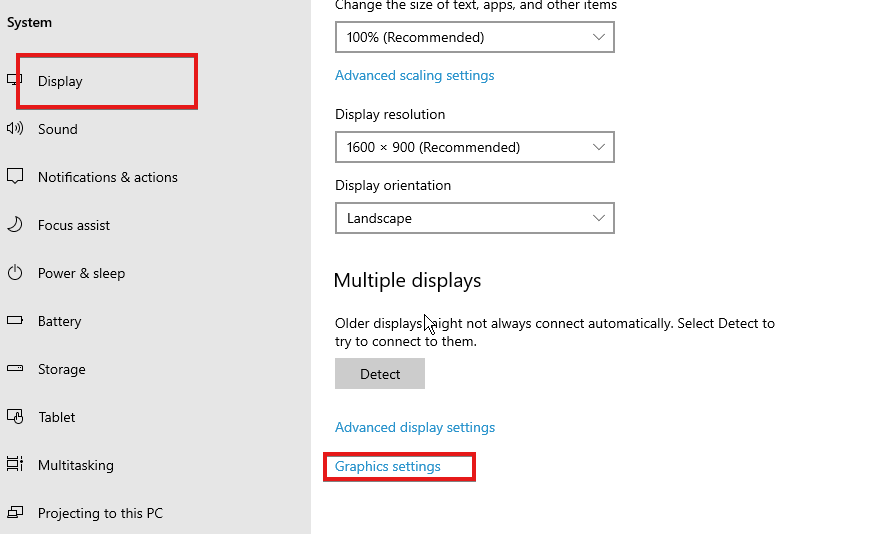
- Vyberte aplikácie zo zoznamu a kliknite Možnosti.
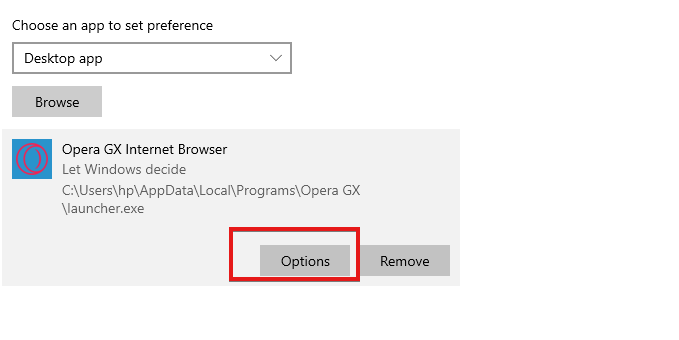
- Vyberte Vysoký výkona kliknite na tlačidlo Uložiť.
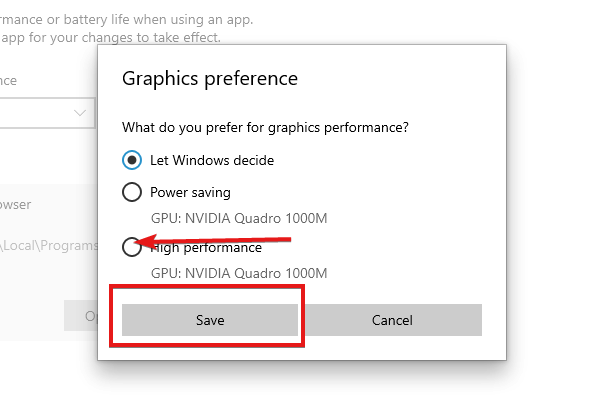
Ako prepnem z CPU na GPU?
- Zapnite počítač a stlačte tlačidlo f10, F12, f2, alebo DEL načítať BIOS.
- Vyhľadajte a primárny grafický adaptér alebo vstavaný VGA.
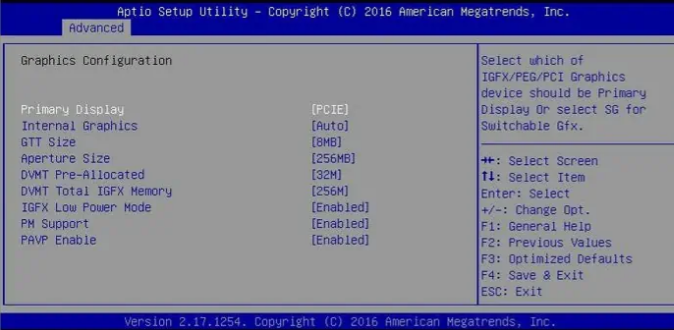
- Zmeňte to z Auto do váš GPU.
Toto sú spôsoby, ako opraviť GPU pri 0 problémoch. Hoci problém nie je bežný, neznamená to, že sa s ním nemusíte stretnúť. Preto môže byť užitočné vybaviť sa vedomosťami.
Ak máte problémy s vysoké využitie CPU a nízke využitie GPU, môžete sa naučiť, ako ich opraviť, v našom sprievodcovi tu.
Ďalej, ak váš Pamäť GPU je plná, máme na to aj návod. Podobne, ak narazíte na problém, môžete sa pozrieť na Vysoké využitie GPU správcu systému Windows v systéme Windows 10/11.
Zanechajte svoje otázky a návrhy nižšie v sekcii komentárov. radi by sme od vás počuli.
Stále máte problémy? Opravte ich pomocou tohto nástroja:
SPONZOROVANÉ
Ak rady uvedené vyššie nevyriešili váš problém, váš počítač môže mať hlbšie problémy so systémom Windows. Odporúčame stiahnutím tohto nástroja na opravu počítača (hodnotené ako skvelé na TrustPilot.com), aby ste ich mohli jednoducho osloviť. Po inštalácii stačí kliknúť na Spustite skenovanie tlačidlo a potom stlačte Opraviť všetko.